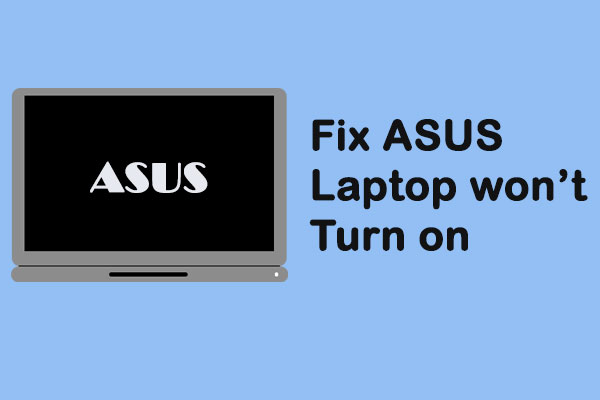Igual que con cualquier otro portátil, puedes tener problemas con un ordenador portátil Toshiba Satellite de vez en cuando, por ejemplo, que el Toshiba Satellite no arranca y que la pantalla de la computadora portátil Toshiba Satellite se queda negra. Si también te encuentra con este tipo de situaciones, deberías leer este detallado artículo que te ofrece MiniTool Solution, para que aprendas a solucionar los problemas de los portátiles Toshiba Satellite más comunes aplicando distintos métodos.
Introducción a los portátiles Toshiba Satellite
¿Qué es el portátil Toshiba Satellite?
Para ser exactos, esta es una línea de portátiles destinada al consumidor medio, diseñada y lanzada al mercado por Toshiba, el conocido a nivel mundial fabricante de dispositivos electrónicos. La serie Toshiba Satellite fue introducida a principios de la década de los años 90 por primera vez, para plantarle cara a la línea de productos IBM Thinkpad. Hay distintos modelos de portátiles Toshiba Satellite, desde modelos de nivel de entrada hasta ordenadores portátiles muy completos, de nivel medio.
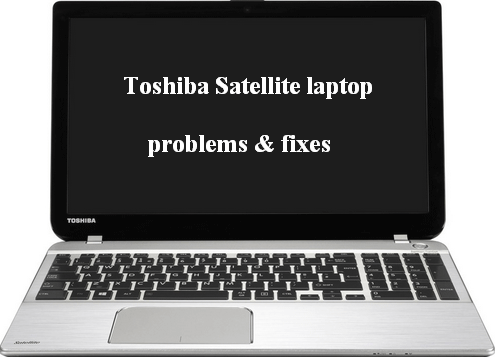
¿Qué es un ordenador Satellite?
Como mencionamos anteriormente, Satellite es una serie de computadores portátiles fabricados por Toshiba (portátiles nivel consumidor bastante duraderos). Además, este ordenador se conecta a un equipo remoto más potente, también denominado ordenador satélite.
¿Fabrica Toshiba todavía los ordenadores portátiles Satellite?
No. Toshiba dejó de fabricar la serie Toshiba Satellite para el mercado europeo y, desde el año 2016, se centró únicamente en fabricar hardware para empresas. ¿Por qué? Hay una razón bien simple: Toshiba decidió abandonar la línea de mercado de ordenadores portátiles de consumo. Pero, eso no quiere decir que los Satellite se hayan detenido. Lo contrario, el Toshiba Satellite todavía está a la venta en muchos países, junto con equipos orientados a los negocios, como el Portégé y Tecra.
Resumen de los problemas de los ordenadores portátiles Toshiba Satellite
Existen una buena cantidad de problemas que se producen en los ordenadores portátiles Toshiba, incluyendo en el Toshiba Satellite. Aquí tienes algunos de los problemas más comunes del ordenador portátil Toshiba Satellite:
- El sonido del ordenador Toshiba Satellite no se escucha
- Problemas con la batería del portátil Toshiba Satellite
- Pantalla negra de la muerte o pantalla azul de la muerte
- Bloqueo del sistema
- Sobrecalentamiento
- Problemas con el teclado
- Infecciones de virus/malware (cómo recuperar los archivos borrados por un virus)
- Etcétera.
también lea: [SOLUCIONADO] Error de sistema operativo no encontrado – Cómo recuperar datos.
Solucionador de problemas de los ordenadores portátiles Toshiba
Realmente necesitas un solucionador de problemas cuando te ocurra un problema en tu ordenador portátil Toshiba. Toshiba nos ofrece un asistente para solucionar problemas en su página web de soporte oficial, pero puede ocurrirte que no siempre esté disponible. Si no te sirve, sigue los métodos y los pasos que te indicamos a continuación para tratar de solucionar los problemas de tu ordenador portátil Toshiba.
En el contenido siguiente, nos centraremos solo en solucionar algunos problemas del portátil Toshiba, explicando brevemente esos problemas y aportando soluciones útiles.
Solucionar problemas de pantalla negra en un ordenador portátil Toshiba
La pantalla negra puede aparecer en la pantalla de tu ordenador portátil de repente, interrumpiendo tu trabajo. No es raro que pase esto y muchas veces no suele ser indicativo de un problema serio, pero es muy molesto. Aquí tienes algunas soluciones para la pantalla negra de la muerte en una computadora portátil (que funcionan para los Toshiba Satellite y también para otros modelos).

Soluciones para la pantalla negra en un ordenador portátil Toshiba
Por lo general, existen 4 soluciones efectivas para los problemas del ordenador portátil Toshiba cuando aparece una pantalla en negro.
- Reiniciar por completo el ordenador portátil Toshiba.
- Ejecutar un análisis de virus para eliminar los virus/malware.
- Descargar y actualizar el controlador de la tarjeta gráfica a mano.
- Iniciar el equipo portátil Toshiba con las combinaciones de teclas.
Solución 1: reiniciar el ordenador portátil
A este proceso se le llama también de descarga eléctrica:
- Mantén presionado el botón de encendido para apagar tu ordenador portátil.
- Quita todos los dispositivos externos (como las unidades USB, las impresoras y los auriculares).
- Quita el cable de la alimentación -> extrae el disco duro y la batería.
- Mantén presionado el botón de encendido durante unos 60 segundos y después suéltalo.
- Enchufa el cable de la alimentación.
- Presiona el botón de encendido para ver si la pantalla ha vuelto a la normalidad.
- Apaga el ordenador portátil y después vuelve a ponerle la batería.
- Presiona el botón de encendido para ponerlo en marcha de nuevo.
Si esta solución no funciona a la primera, repite los pasos 4 veces.
Solución 2: ejecutar un análisis buscando virus
La pantalla de tu ordenador portátil Toshiba Satellite puede quedarse en negro de repente cuando tengas virus o malware en tu disco duro. En estos casos, debes ejecutar un escaneo para comprobar inmediatamente si hay virus.
- Enciende el ordenador portátil.
- Ve a la Configuración -> haz clic en Actualización y seguridad -> elige Seguridad de Windows (o Windows Defender) en la barra lateral de la izquierda.
- Haz clic en Abrir seguridad de Windows en el panel de la derecha -> elige Protección contra virus y amenazas -> sigue las instrucciones que aparecen en pantalla para llevar cabo el escaneo.
- Borrar los virus/malware por completo.
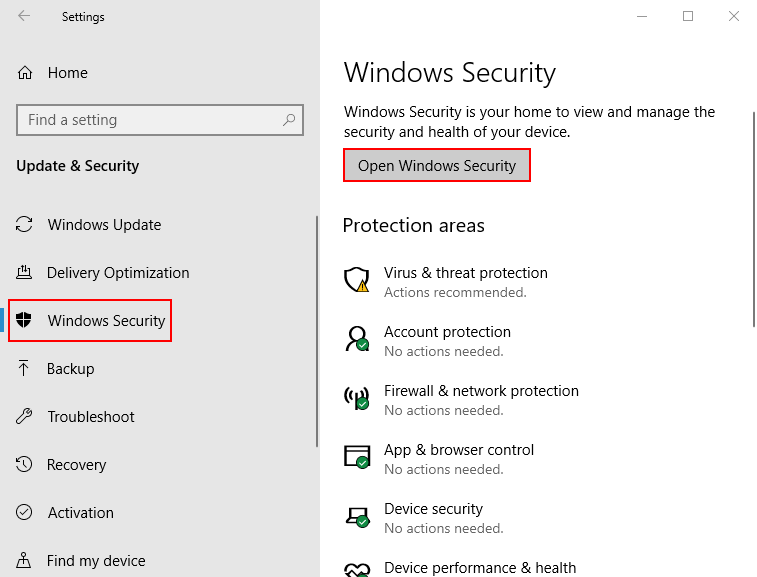
También tienes la posibilidad de ejecutar un escaneo buscando virus con un antivirus de terceros.
Solución 3: actualizar el controlador de la tarjeta gráfica
- Visitar la página web oficial del fabricante.
- Buscar la última versión del controlador de la tarjeta gráfica.
- Descarga la última actualización del controlador e instálalo correctamente.
- Reinicia tu ordenador portátil.
Además, existen herramientas de terceros que pueden actualizar los controladores automáticamente.
Además, puedes solucionar el problemas de la pantalla negra de la muerte del Toshiba Satellite así:
- Comprobando la memoria RAM (si estuviera o no instalada correctamente)
- Comprobar la batería de la BIOS (por si fuera, o no, necesario cambiarla)
Solución 4: iniciar el ordenador portátil Toshiba utilizando dos combinaciones de teclas
¿Qué pasa si todas las soluciones anteriores no funcionan? ¿Todavía es posible solucionar el problema de la pantalla negra del Toshiba? ¿Cómo reparar tu portátil Toshiba correctamente? En realidad, hay otra opción más para solucionar los problemas de un ordenador portátil Toshiba: aplicar algunas combinaciones de teclas.
- Mayús + F8 + Encendido
- Fn + F5 + Encendido
Primera: Mayúsculas + F8 + Encendido.
- Apaga el ordenador portátil Toshiba dándole al botón de Encendido.
- Quita el cable de alimentación y la batería.
- Presiona y mantén presionado el botón de encendido durante unos 60 segundos. Después, suéltalo.
- Enchufa el cable de alimentación y pon la batería.
- Presiona y mantén Mayúsculas + F8 + Encendido.
- Espera hasta que el portátil se inicie con normalidad.
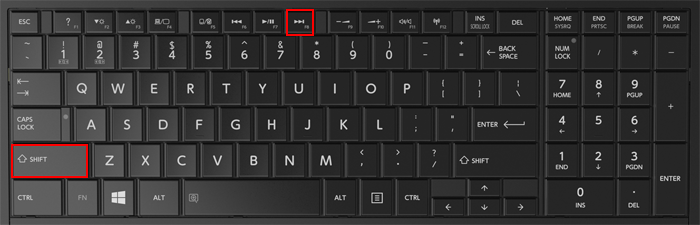
Dos: Fn + F5 + Encendido.
- Repite los pasos 1 al 4 que mencionamos en el método anterior.
- Presiona la tecla Fn + F5 + Encendido a la vez durante 60 segundos.
- Repite el proceso presionando Fn + F5 + Encendido entre 3 y 5 veces antes de parar.
- Presiona el botón de encendido para poner en marcha el ordenador.
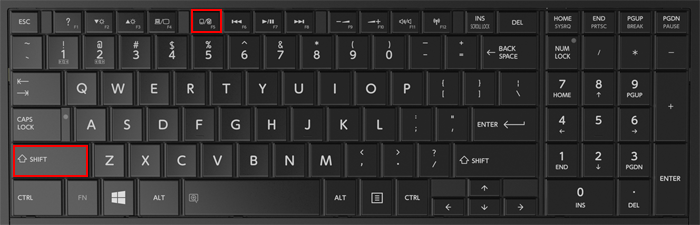
¿Qué hacen las teclas de función?
Consejo extra: recupera tus datos perdidos después de que aparezca la pantalla negra
Si te encuentras que has perdido algunos datos importantes tras reiniciar desde una pantalla negra, definitivamente querrás recuperarlos. Por favor, permite que MiniTool Power Data Recovery te ayude a recuperar datos de un ordenador portátil.
¿Cómo llevar a cabo la recuperación de datos en un ordenador portátil Toshiba Satellite con Windows 7/8/10?
Paso 1: descargar e instalar MiniTool Power Data Recovery, que es una herramienta profesional para la recuperación de datos, desde una página web fiable.
MiniTool Power Data Recovery FreeHaz clic para Descargar100%Limpio y seguro
Paso 2: ejecuta el software y espera durante unos segundos hasta que se cargue la información.
Paso 3: elige Este PC en la barra lateral de la izquierda; te ayudará a escanear y a recuperar los datos que tengas en las unidades locales de tu PC.
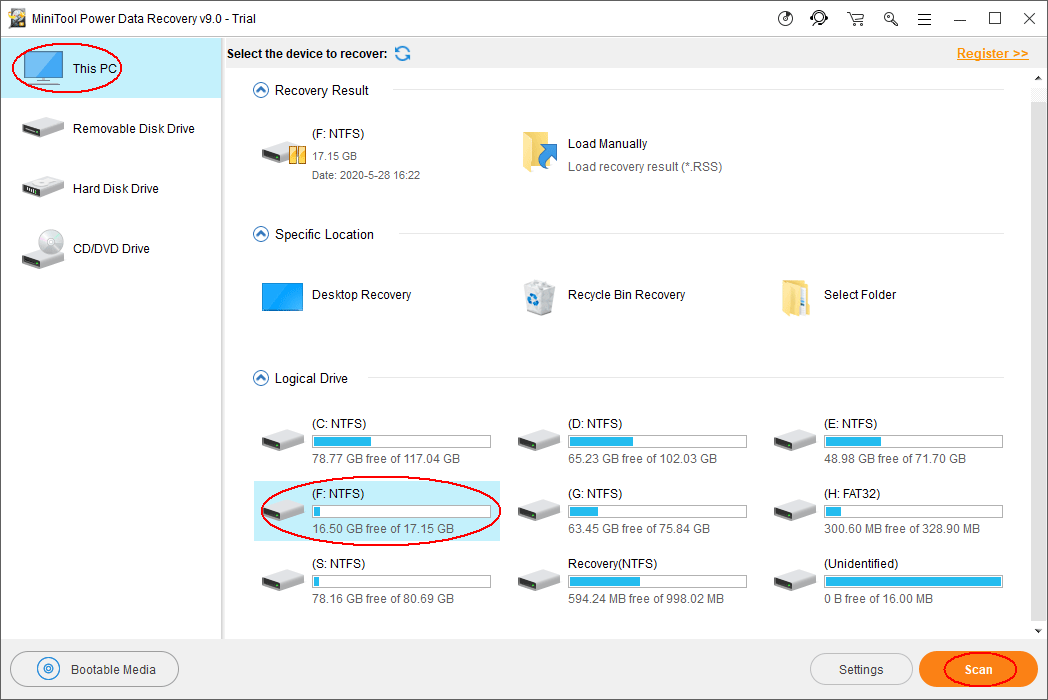
Paso 4: explora las unidades disponibles haciendo clic en Unidad lógica en el panel de la derecha -> especifica la que contiene los datos que has perdido.
Paso 5: haz doble clic sobre la unidad de destino o haz clic sobre el botón Escanear (está en la parte inferior derecha) para ejecutar un análisis completo.
Paso 6: espera hasta que termine el análisis y navega por los resultados de la búsqueda.
Paso 7: marca los archivos y las carpetas que quieras recuperar -> después haz clic sobre la opción Guardar -> elige una ruta de destino para los datos -> haz clic sobre Aceptar.
Paso 8: espera hasta que termine la recuperación de datos del disco duro de un ordenador portátil.
Solucionar el problemas el Toshiba Satellite no arranca
Es algo muy desagradable el descubrir que tu ordenador portátil se queda atascado en el logotipo de Toshiba durante el inicio. Algunos usuarios han dicho que tuvieron una experiencia similar: no pueden pasar más allá de la pantalla de Toshiba durante el inicio, tampoco saben qué ha ocurrido ni cómo pueden solucionar el problema.
Solucionar el problema el ordenador portátil Toshiba Satellite no arranca
Existen algunos métodos básicos para solucionar problemas y pasos que debes probar cuando no puedas iniciar correctamente un ordenador portátil Toshiba.
- Apagar el ordenador portátil Toshiba Satellite y gastar toda la carga.
- Quitar los USB externos del equipo portátil Toshiba.
- Borrar la memoria CMOS o restablecer la BIOS para tratar de solucionar el problema.
- Realizar una restauración del sistema en el ordenador portátil.
Realmente, tu Toshiba Satellite puede no arrancar porque la configuración de inicio sea incorrecta, porque el registro de arranque maestro esté dañado y también por problemas con la tabla de las particiones. No importa qué razón sea, cualquier usuario debería saber cómo un portátil Toshiba Satellite cuando no se enciende.
¿Qué pasa si un ordenador portátil Asus no se enciende?
Solución 1: soluciones sencillas pero útiles
Uno: apaga el ordenador portátil Toshiba Satellite y gasta toda la carga.
- Presiona el botón de encendido para que se apague el ordenador portátil.
- Desconecta el cable de alimentación y quita la batería cuidadosamente.
- Presiona y mantén presionado el botón de encendido durante unos 30 segundos.
- Vuelve a poner la batería y vuelve a conectar el cable de la alimentación.
- Espera hasta que se cargue el ordenador portátil por completo.
- Reinicia el ordenador portátil Toshiba.
Dos: retirar las unidades USB externas.
Los dispositivos USB que están conectados, como por ejemplo, unidades flash, tarjetas de memoria, impresoras, etcétera, pueden causar conflictos con el sistema operativo que se está ejecutando en tu ordenador portátil Toshiba. Como resultado, tendrás que desconectar todos los dispositivos externos y después intentar iniciar tu Toshiba Satellite de nuevo.
Tres: borrar la CMOS o reiniciar la BIOS.
Puedes restaurar los ajustes de la BIOS a sus ajustes de fábrica simplemente borrando la CMOS.
¿Qué es el menú de inicio Acer? ¿Cómo acceder/cambiar la BIOS de un equipo Acer?
Solución 2: Restaurar sistema
Restaurar sistema siempre es un método fácil y seguro de solucionar muchos problemas de un ordenador portátil.
- Apaga el ordenador portátil Toshiba completamente.
- Quita todos los dispositivos externos que no sean necesarios.
- Enciende el ordenador portátil y presiona el botón 0 inmediatamente cuando inicies el ordenador portátil.
- Suelta la tecla cuando veas que aparece un mensaje de advertencia en la pantalla.
- Se te notificará que todos los datos serán eliminados de tu ordenador portátil cuando empiece el proceso de recuperación.
- Haz clic sobre Aceptar para confirmar los cambios.
- Selecciona la opción Recuperación del software predeterminado de fábrica en la ventana del asistente de recuperación de TOSHIBA.
- Sigue las instrucciones que te aparecerán en la pantalla para terminar los siguientes pasos.
En caso de que el sistema te pida elegir un sistema operativo en el paso 4, asegúrate de que eliges el más adecuado.
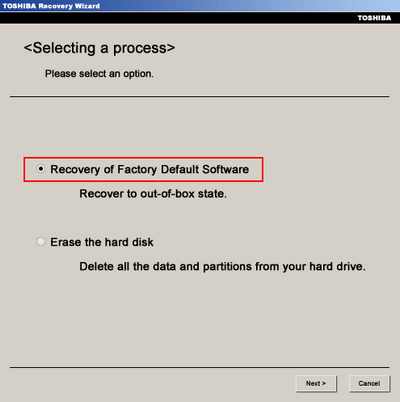
Consejo adicional: recuperar los datos de un ordenador portátil que no arranca
Definitivamente, es algo más difícil recuperar los datos de un ordenador portátil que no arranca que de uno que sí lo hace. Sin embargo, la solución MiniTool te facilita todavía más la tarea de recuperación.
Paso 1: crear un disco de arranque en otro equipo que funcione.
- Tendrás que elegir una edición adecuada de MiniTool Power Data Recovery en la que se incluya un creador de medios de arranque o WinPE Bootable Builder.
- Descarga el programa de la instalación y ejecútalo para terminar la instalación.
- Inicia el software y finaliza el registro.
- Haz clic sobre el botón Medio de arranque que se encuentra en la esquina inferior de la izquierda.
- Conecta una unidad USB al PC y haz clic sobre la opción Medios basados en WinPE con complemento MiniTool.
- Sigue las instrucciones que te aparecerán en la pantalla para terminar los siguientes pasos.
- Retira la unidad USB adecuadamente cuando hayas creado el disco de arranque.
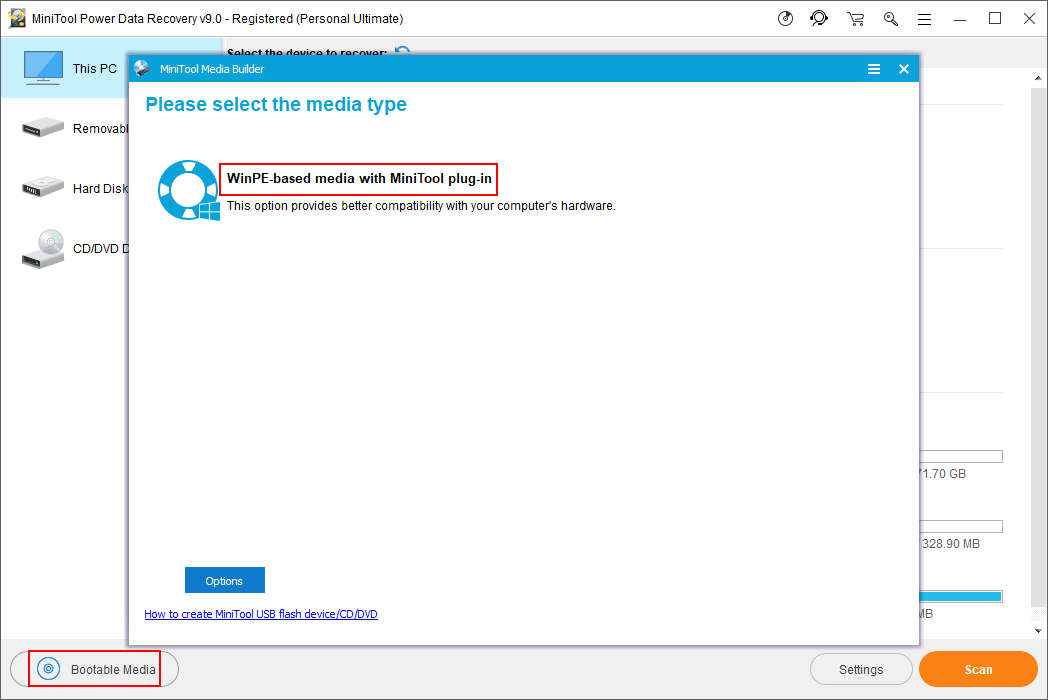
Paso 2: arrancar el ordenador portátil Toshiba Satellite desde el disco USB de arranque que has creado.
- Conecta el USB a u ordenador portátil Toshiba que no arranca.
- Reinicia el ordenador portátil y dale a la tecla F2 varias veces para acceder a la BIOS de Toshiba.
- Cambia el orden de arranque configurando la unidad USB como primer disco de inicio y sal de la BIOS (recuerda guardar los cambios al salir).
- Espera hasta que aparezca la ventana de MiniTool PE Loader.
- Haz clic sobre la primera opción para que se inicie MiniTool Power Data Recovery.
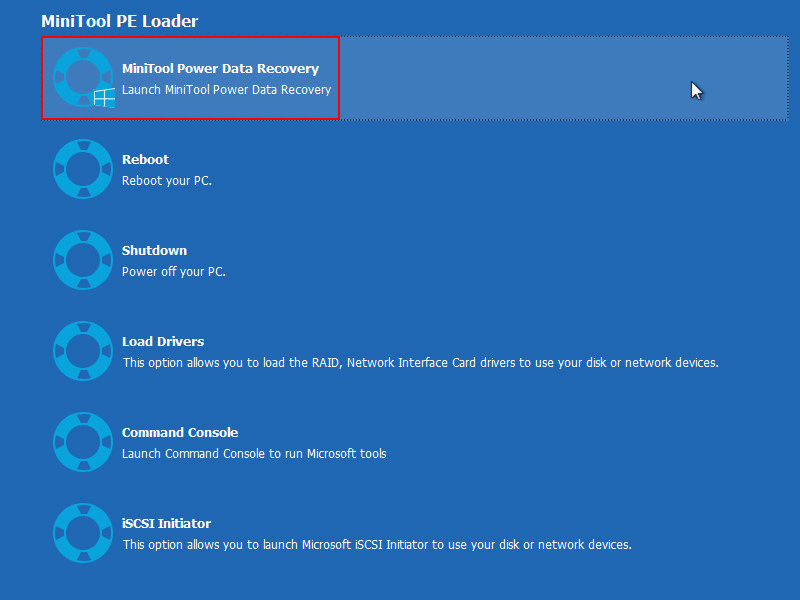
Paso 3: recuperar completamente los datos en un ordenador portátil Toshiba Satellite.
Por favor, repite los pasos del 3 al 8 de la sección «Recuperar datos perdidos después de que aparezca la pantalla negra» para proceder a recuperar datos de un Toshiba Satellite que no se inicia. Por favor, elige una unidad externa como ruta de almacenamiento de tus archivos recuperados en el paso 7.
también lea: Tutorial de reparación y recuperación de portátiles (100% útil).
Y lee esta página si es que deseas disponer de más información sobre reparar y recuperar ordenadores portátiles.
Solucionar problemas de la batería del portátil Toshiba Satellite
Situaciones en las que se necesita solucionar problemas de la batería de un portátil Toshiba Satellite
- Cómo reparar la batería cuando no carga nada.
- Cómo reparar la batería cuando deja de cargarse de repente.
- Cómo reparar la batería cuando se muestra como completamente cargada, pero no lo está.
Estos problemas que siguen han sido reportados por los usuarios de los portátiles Toshiba.
Situación 1: la batería no se carga o se muestra como no compatible
Una actualización de la BIOS pueden ser responsable de este problema; no se reconoce o no se carga completamente la batería del ordenador portátil. Una actualización de la BIOS puede ayudarte a solucionar el problema de que la batería que no carga:
- Visita la página web del fabricante.
- Busca una actualización disponible para tu modelo de ordenador portátil.
- Completa la actualización con una guía.
- Recarga la batería 12 horas y utilízala como lo haces de costumbre.
¿Cómo reparar un PC cuando no arranca tras actualizar la BIOS?
Situación 2: la batería deja de cargarse de repente
Puede ser que la batería de tu ordenador portátil deje de cargarse antes de que esta se encuentre cargada por completo (alrededor del 96-98% de la carga).
Las baterías nuevas han de ser calibradas en tu ordenador portátil utilizando la administración de energía de Windows.
- Abre el Panel de control.
- Haz clic sobre Hardware y Sonido.
- Haz clic sobre las opciones de encendido.
- Cambia los esquemas de energía a siempre activados.
- Cancela la alarma de la batería y desactívala.
- Desconecta el adaptador de corriente alterna y deja que la batería se gaste hasta llegar al 0 % y hasta que se apague.
- Vuelve a conectar el adaptador de corriente y espera hasta que la batería se cargue al 100%.
- Repite el proceso de gastar la batería y volverla a cargar 2 o 3 veces.
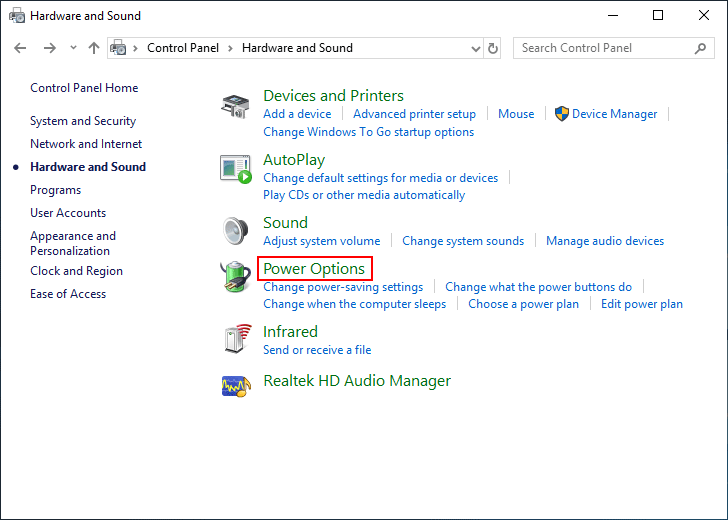
Situación 3: La batería muestra que está completamente cargada, pero no es así
A este fenómeno se le conoce también como False Peak y es una situación bastante común la primera vez que se utiliza una batería nueva o una batería que ha permanecido descargada durante varios meses. Es posible que la luz del cargador del portátil Toshiba Satellite se apague después de haber cargado solo unos 10 – 15 minutos; nos indica que el ordenador portátil se ha cargado por completo, pero no es así en realidad.
Si te ocurre esto, simplemente deja la batería en el cargador durante aproximadamente 1 hora -> quítala -> vuelve a conectarla al cargador. Después, la carga de la batería debería ser normal y la luz del cargador debe indicarnos cuándo el ordenador está completamente cargado.
Además, debes valorar la opción de cambiar el cargador del portátil Toshiba Satellite, de revisar su placa base o incluso de adquirir una batería nueva si es que la anterior ha sido ya utilizada durante años.
Resumiendo, debes probar los pasos siguientes cuando tengas problemas con la batería del Toshiba Satellite:
- Apaga tu ordenador portátil Toshiba Satellite.
- Quita el cable de la alimentación .
- Saca cuidadosamente la batería del ordenador portátil.
- Conecta el cable de alimentación al ordenador portátil.
- Enciende el portátil presionando el botón de encendido.
- Apaga el ordenador portátil y retira el cable de alimentación.
- Limpia suavemente la batería utilizando un paño limpio.
- Pon de nuevo la batería en el ordenador portátil.
- Conecta el cable de la alimentación para empezar a cargar la batería.
- Quita el cable de alimentación y enciende el ordenador portátil.
Si tu batería ha sufrido daños físicos, lo mejor será cambiarla por una nueva.
Restablecimiento de fábrica de los ordenadores portátiles Toshiba
El restablecimiento de fábrica de los ordenadores portátiles Toshiba puede clasificarse según el sistema operativo.
Cómo hacer un restablecimiento de fábrica a un ordenador portátil Toshiba en Windows 10
- Presiona la combinación Windows + I para que se abra la Configuración.
- Selecciona Actualización y Seguridad.
- Cambia a Recuperación en el panel de la izquierda.
- Ve a la sección de Restablecer este PC en el panel de la derecha.
- Haz clic sobre el botón Comenzar que tienes más abajo.
- Espera hasta que te aparezca la opción de Elegir una opción.
- Tienes que seleccionar la opción de Guardar mis archivos -> haz clic sobre Siguiente -> haz clic sobre Restablecer.
- También puedes elegir la opción Eliminar todo -> elegir Solo la unidad donde está instalado Windows o Todas las unidades -> elegir un método y seguir las instrucciones que aparecen para completar el proceso de restablecimiento.
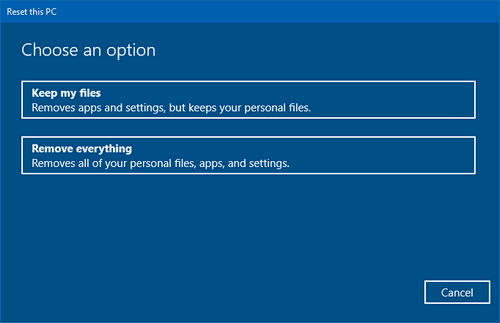
¿Es posible recuperar los archivos del ordenador portátil después de restablecerlo de fábrica?
Cómo restablecer a sus ajustes de fábrica un ordenador portátil Toshiba en Windows 8.1
- Abre la aplicación de la Configuración.
- Elige la opción de Actualización y recuperación que está en el panel izquierdo -> haz clic encima de Recuperación.
- Haz clic sobre el botón Comenzar que tienes debajo de Actualizar su PC sin afectar sus archivos o Eliminar todo y reinstalar Windows en el panel que tienes en la parte derecha.
- Sigue las instrucciones que aparecen en la pantalla para finalizar todos los pasos del reinicio.
Cómo restablecer de fábrica un ordenador portátil Toshiba en Windows 7
- Apaga el ordenador portátil Toshiba y quita todos los dispositivos externos.
- Presiona el botón de encendido para poner en marcha el ordenador portátil.
- Presiona y mantén presionado el botón 0 para acceder a la pantalla de recuperación.
- Si se te pide, elige un sistema operativo (opcional).
- Haz clic en Aceptar en el asistente de recuperación de TOSHIBA para seguir adelante y luego sigue las instrucciones hasta que se termine el restablecimiento.
Haz clic aquí si quieres saber cómo hacer un restablecimiento completo del ordenador portátil.
Conclusión
Este artículo te ha presentado brevemente los problemas más comunes del ordenador portátil Toshiba Satellite. Después de hacer esto, nos hemos centrado en explicarte cómo solucionar los problemas de la pantalla negra del ordenador portátil Toshiba, Toshiba Satellite no arranca y los problemas de la batería del Toshiba Satellite. Al final, te hemos enseñado cómo reiniciar un ordenador portátil Toshiba en Windows 10/8.1/7.
Si todavía tienes problemas, por favor, déjanos un mensaje.